After Effects 教程,如何在 After Effects 中更改多个图层的标签颜色?
作者:互联网
欢迎观看 After Effects 中文版教程,小编带大家学习 After Effects 的基本工具和使用技巧,了解如何在 AE 中更改多个图层的标签颜色。
更改多个图层的标签颜色,可更直观形象地对图层进行分组。选择「图层4」,按住的 Command 键,依次选择「图层7」、「图层10」、「图层12」、「图层16」,在「时间轴」中将这些分在一组。
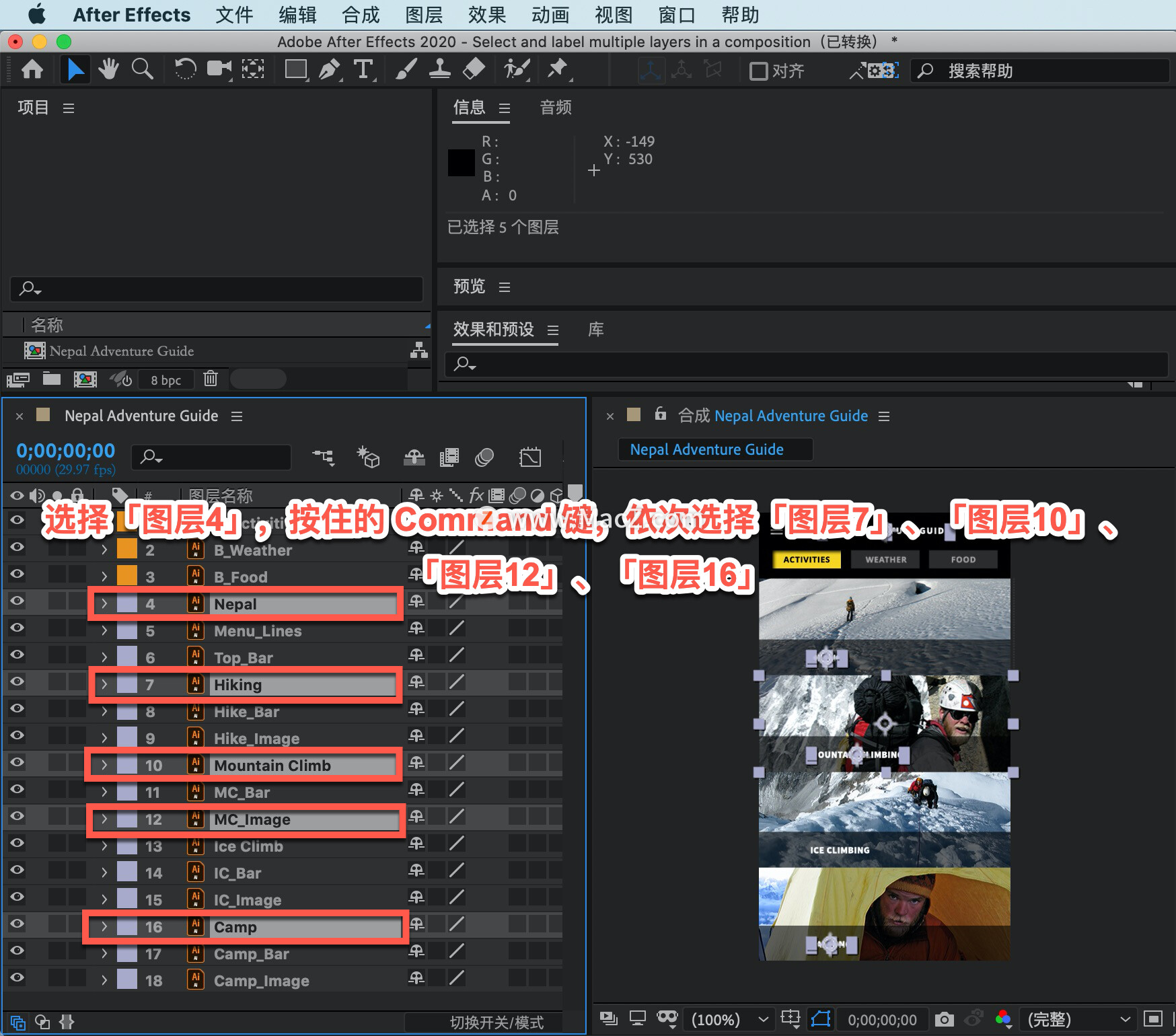
单击「图层 16」,向上拖动,然后在「图层4」正下方放开鼠标。
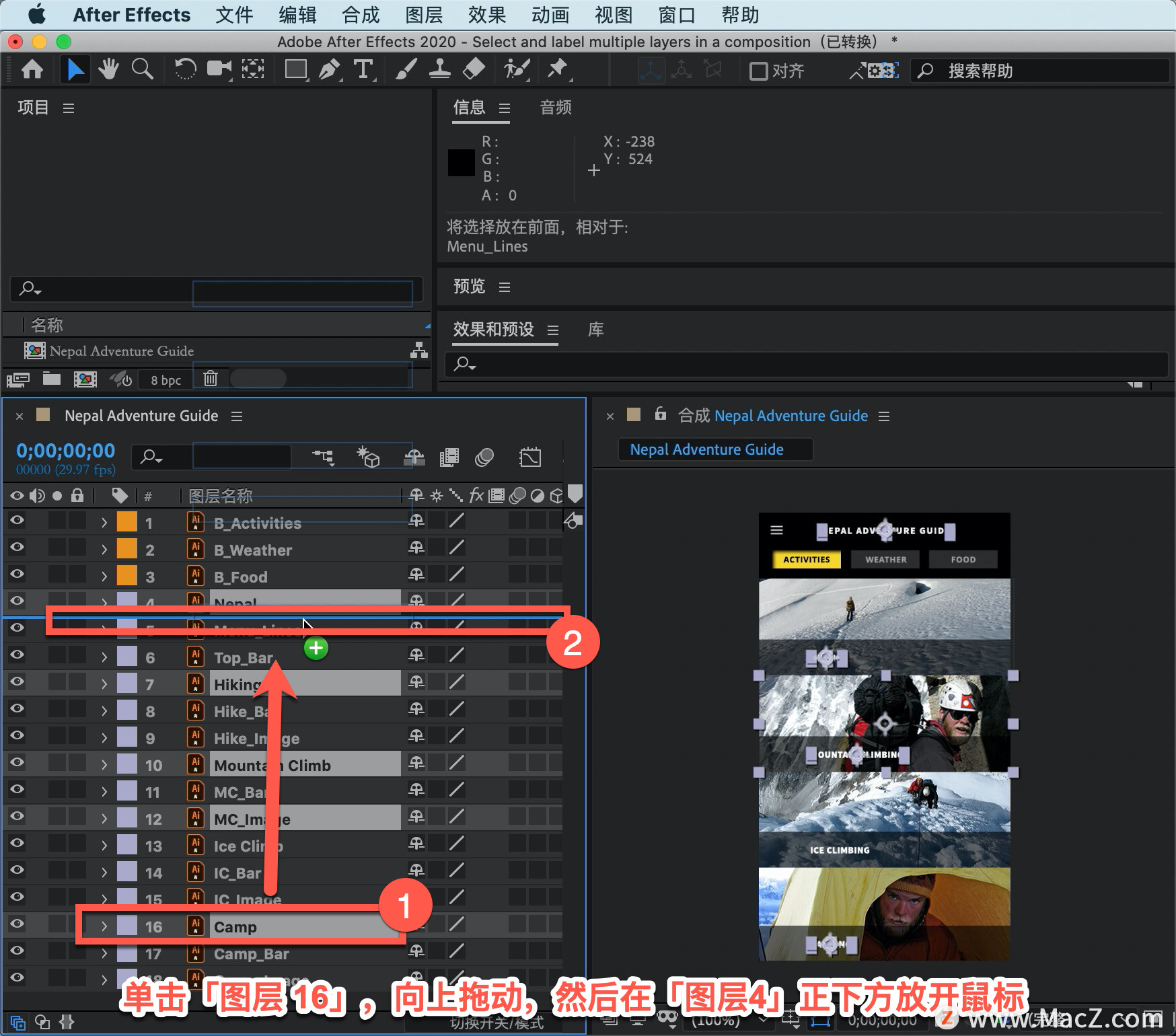
为这些图层设置一个自定义标签,单击其中一个标签,其更改为「深绿色」。
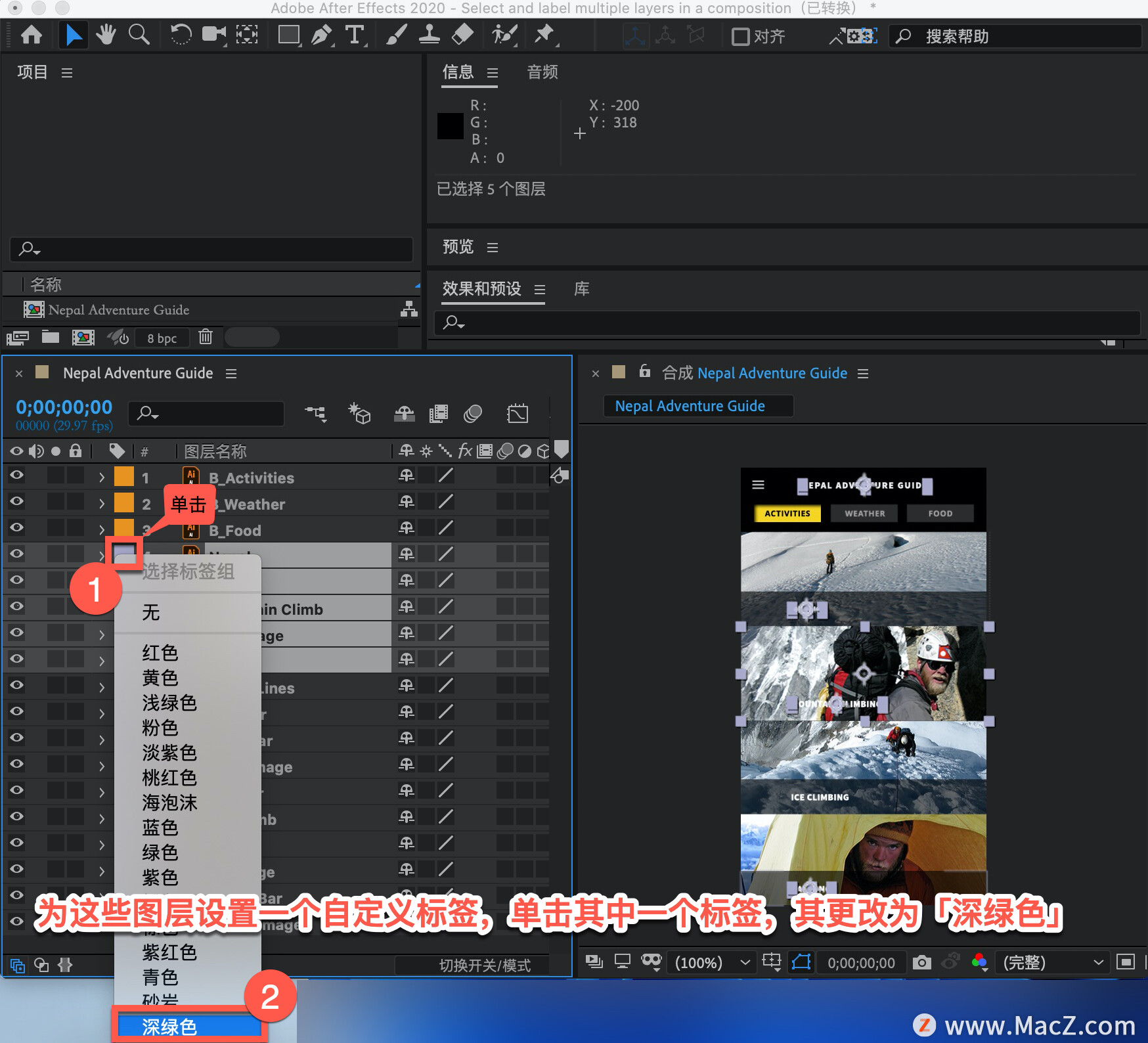
「图层9」菜单行是独立的,将它移动到「图层1」的顶部,然后保留它的原始图层颜色。
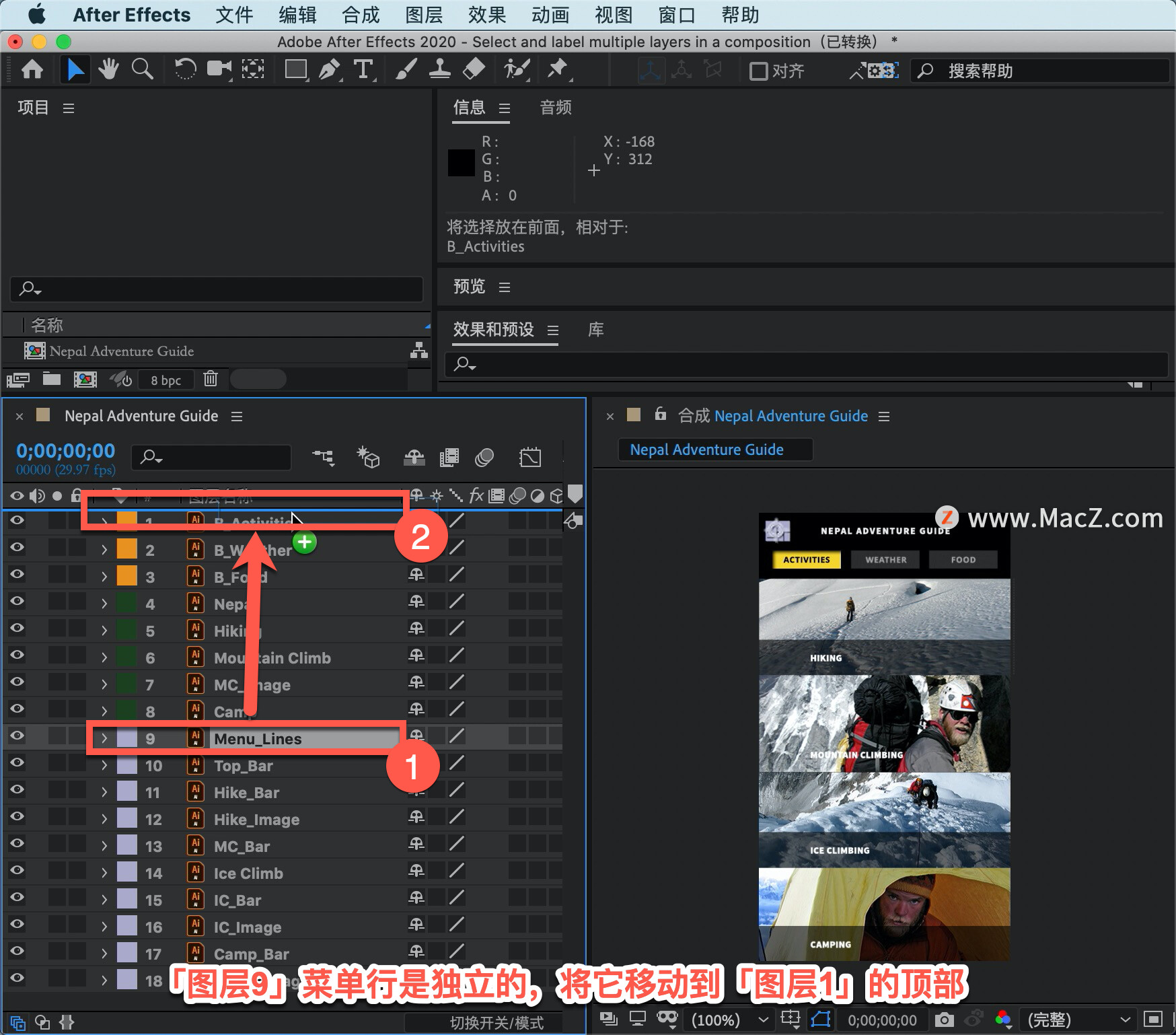
选择「图层10」,把所有这些菜单栏放到一个组里。选择「图层10」,按住 Command 键,选择「图层11」、「图层13」、「图层15」、「图层17」。
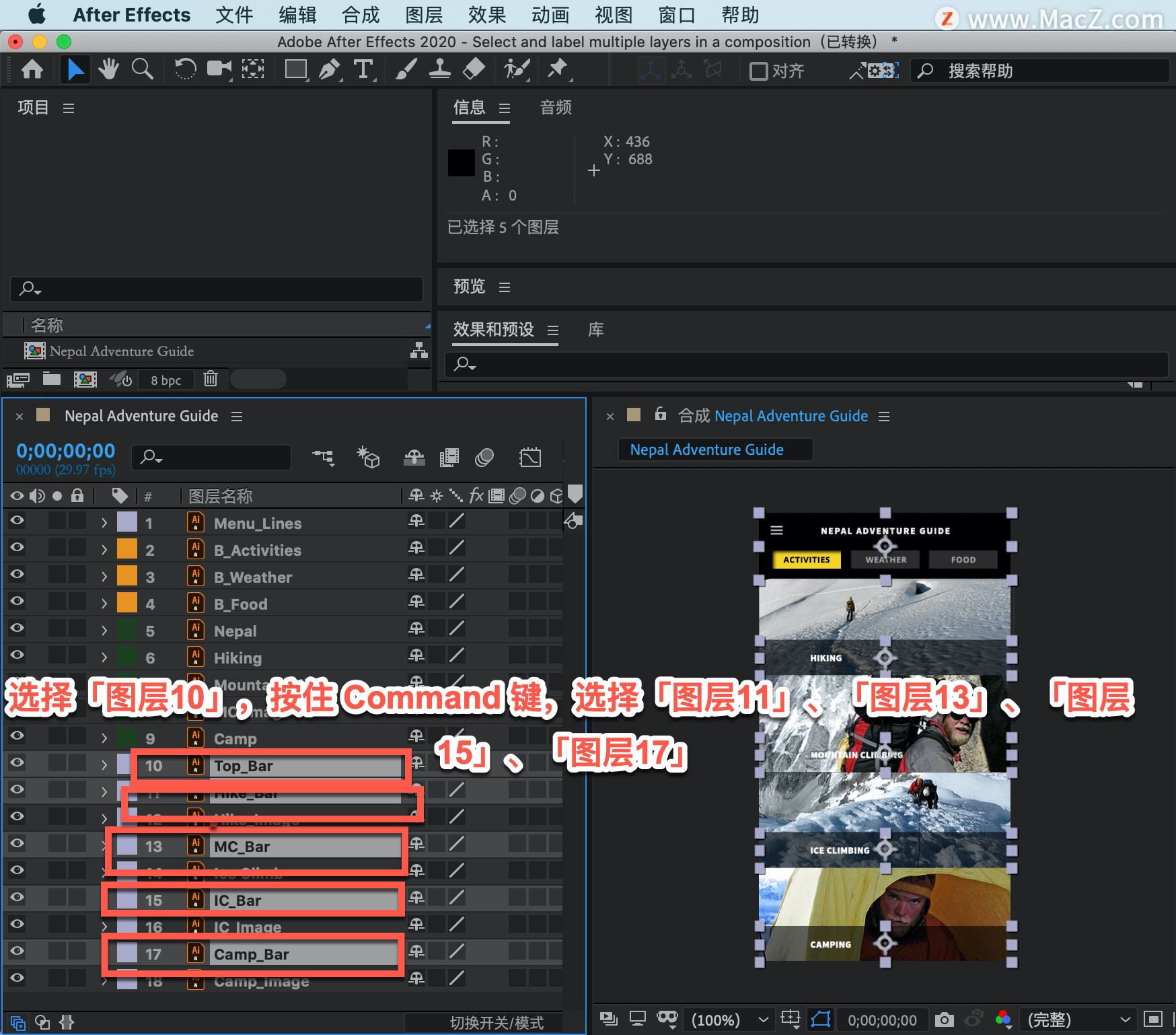
不要将它们连成一排,而是让它们独立放置,并为它们设置各自的自定义标签颜色。单击「图层17」的标签颜色,选择「红色」。
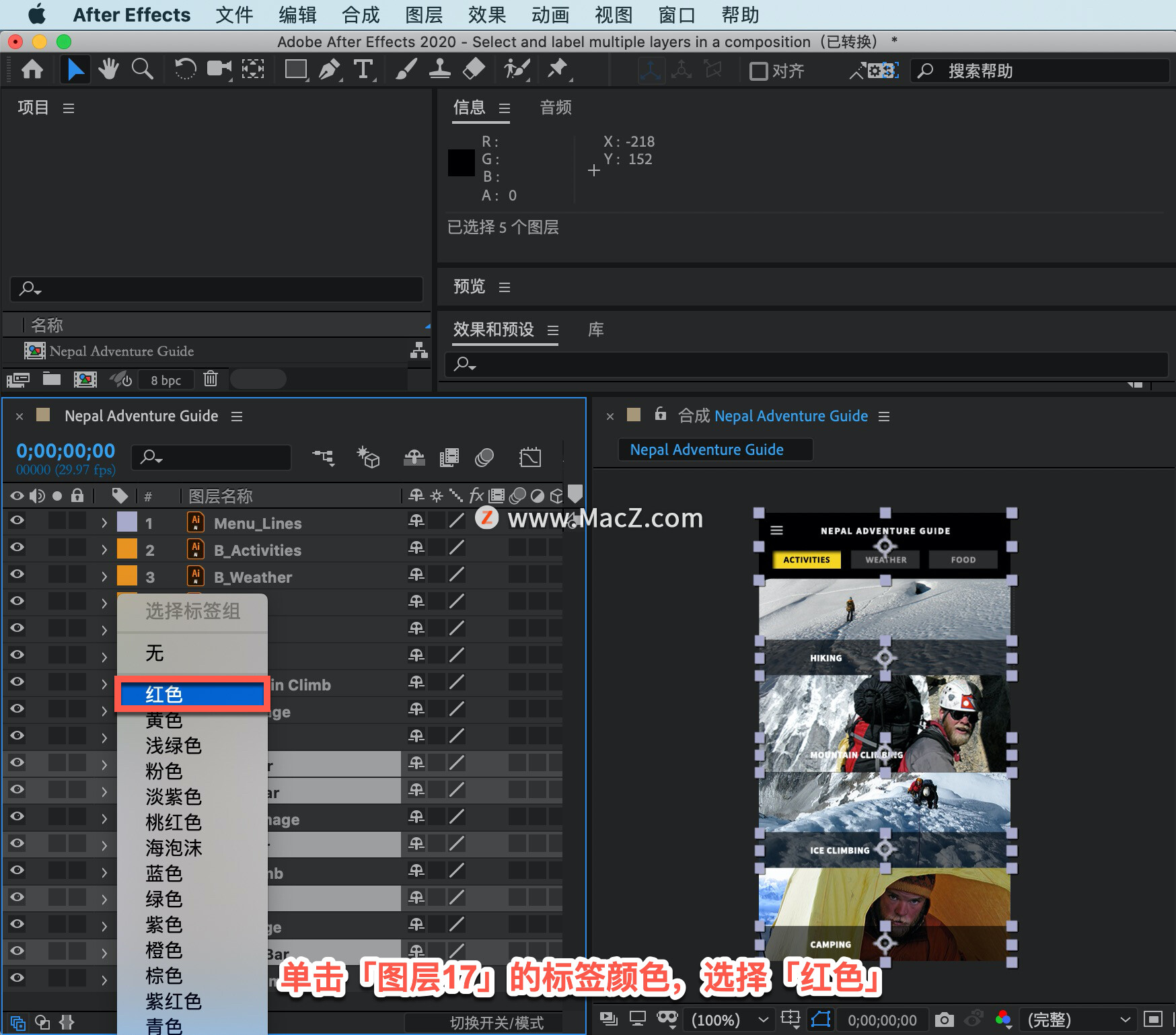
最后几个图层,使用「选择标签组」功能,单击「图层12」标签并选择 「选择标签组」,它会选择具有相同颜色的所有图层。
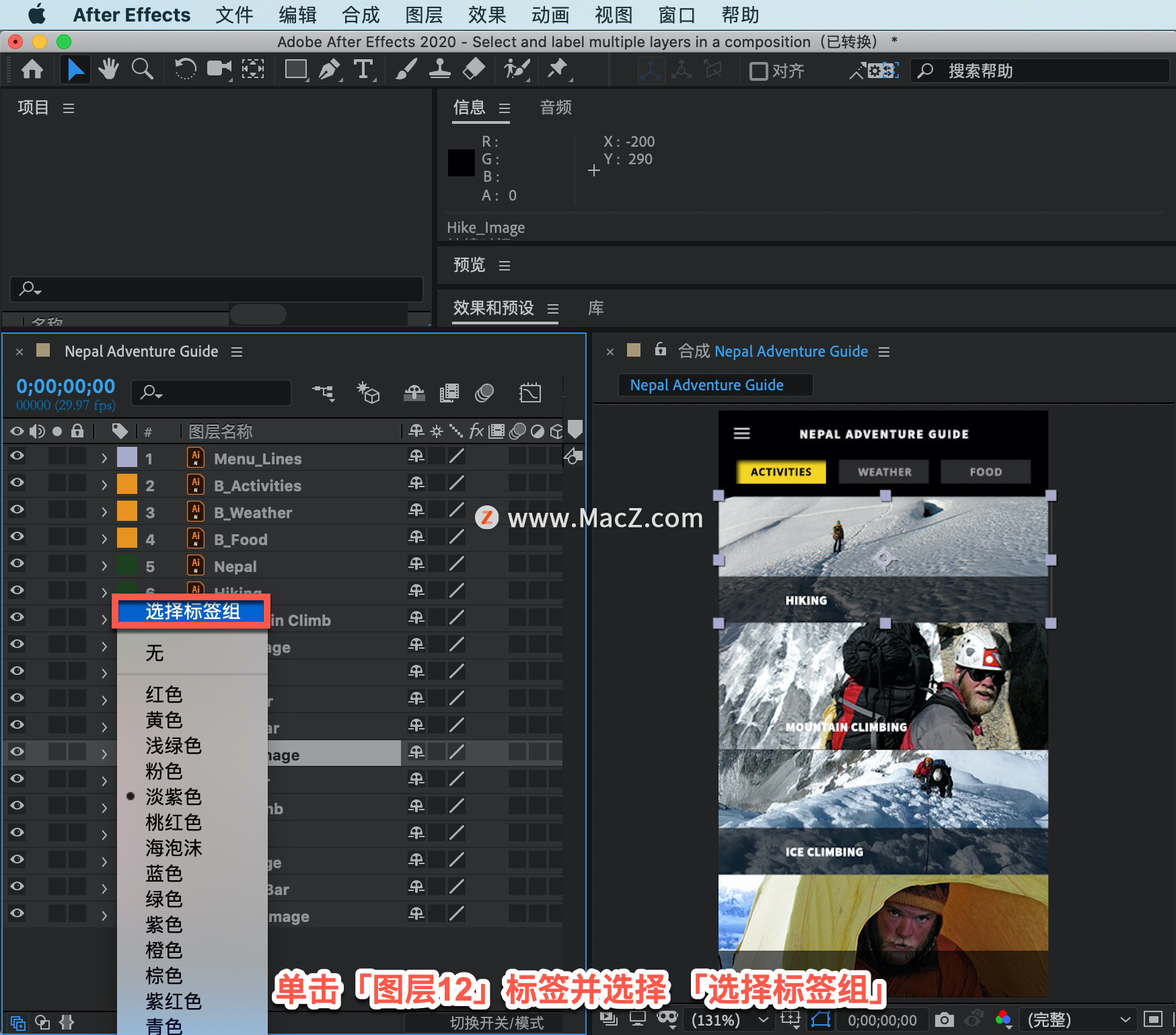
要取消选择已选择的任何图层,按下 Command 键单击要取消选择的图层。
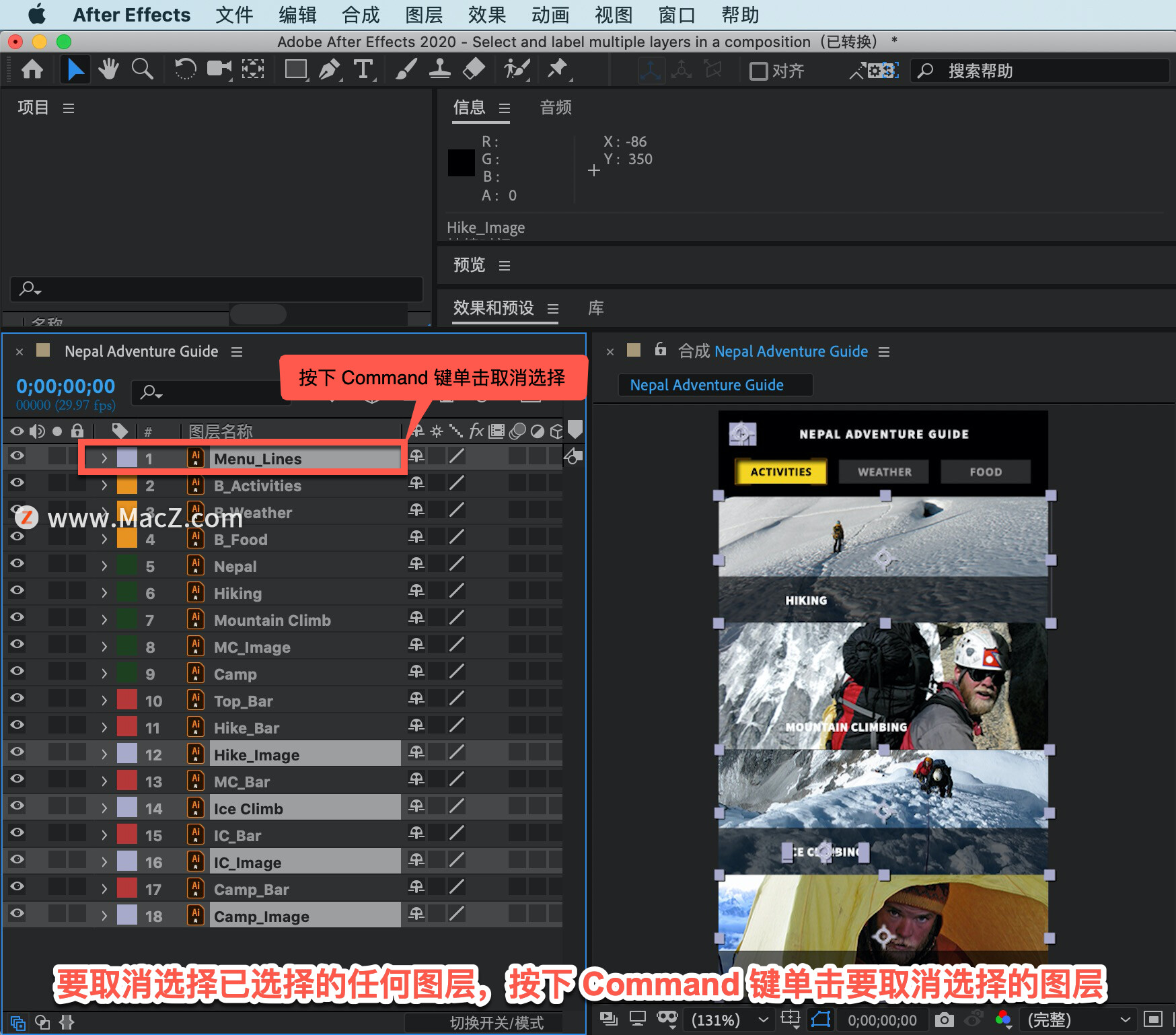
现在为这个组设置一个自定义颜色,并将其标签颜色更改为 「黄色」。
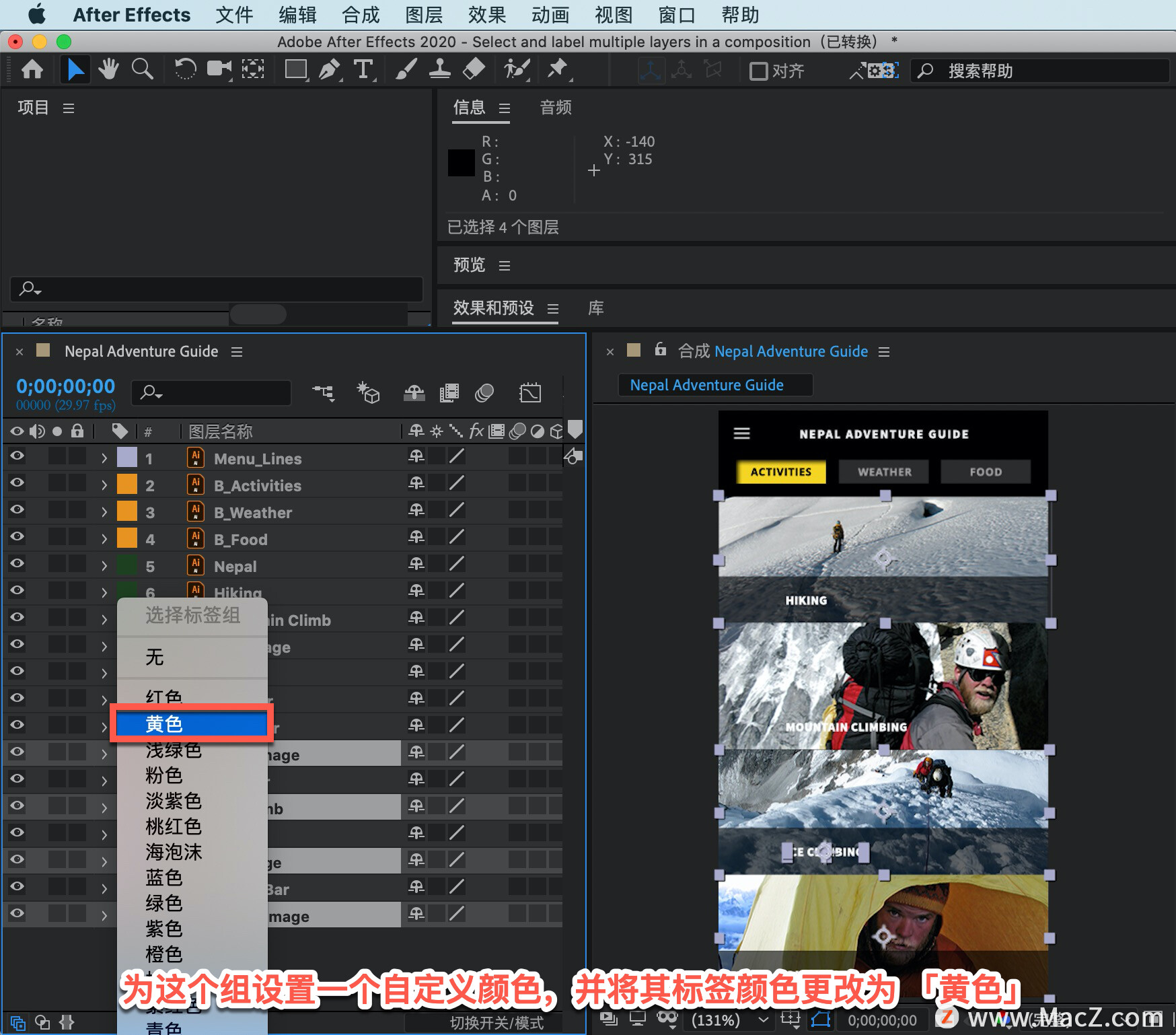
在完成这个项目之前,选择「窗口」-「工作区」-「将”标准“重置为已保存的布局」。
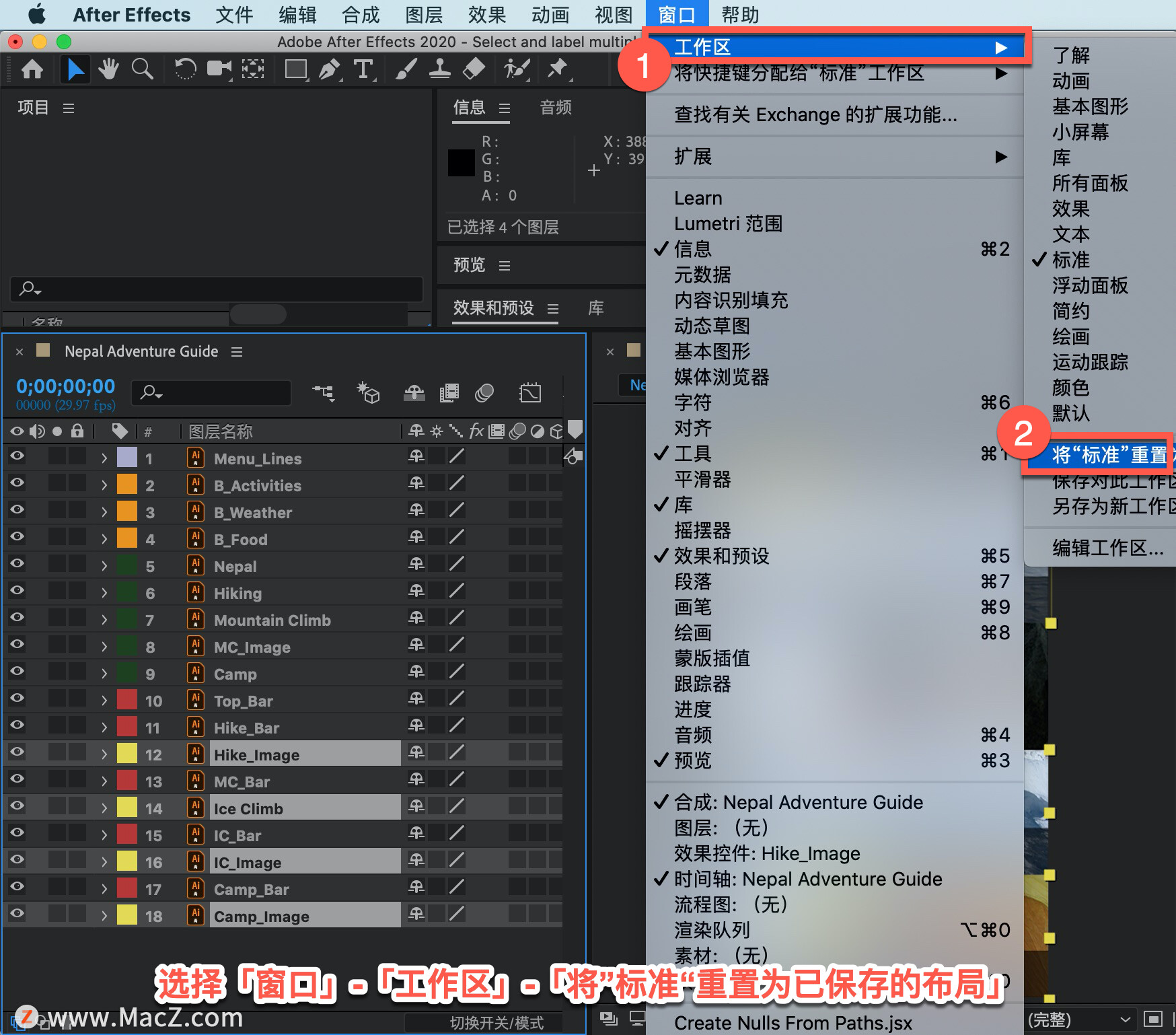
分配自定义标签颜色可以让「时间轴」看起来更有条理性和展示性。
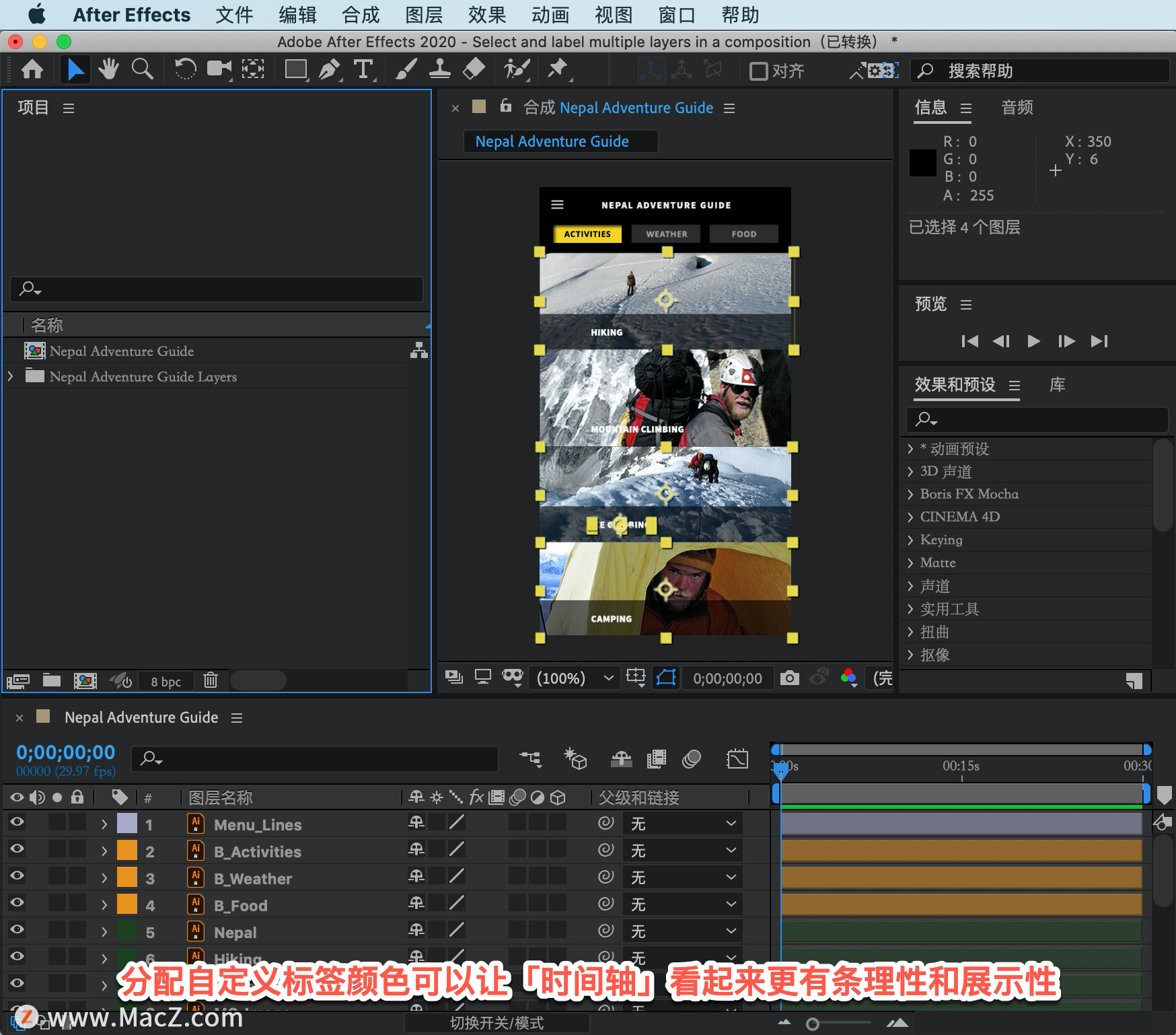
如果要处理顺序不连续的图层,有一个很好的方法,使用标签颜色,来选择标签组。
以上就是在ae视频软件中更改多个图层的标签颜色的方法。
软件下载地址:After Effects 2022 for Mac(ae 2022)中文版
windows软件安装:Adobe After Effects 2022(AE 2022)
标签:颜色,标签,After,选择,Effects,图层 来源: https://www.cnblogs.com/123ccy/p/16585649.html